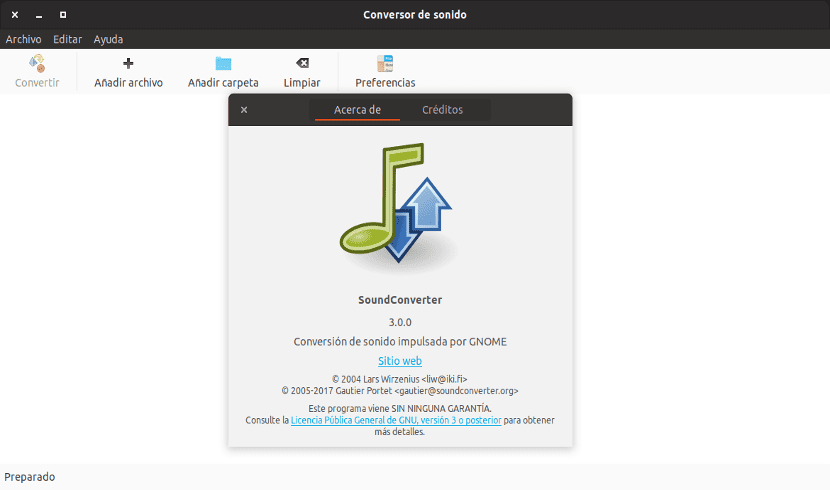
Στο επόμενο άρθρο θα ρίξουμε μια ματιά στο SoundConverter. Αυτό το πρόγραμμα έχει σχεδιαστεί για εκείνους τους ανθρώπους που χρειάζονται αλλάξτε τη μορφή ενός ή περισσότερων αρχείων ήχου γραφικά και γρήγορα.
Στο λειτουργικό σύστημα Gnu / Linux και συγκεκριμένα στη διανομή του Ubuntu υπάρχουν αρκετές εφαρμογές που εκτελούνται από το τερματικό ή είναι γραφική διεπαφή, όπως Μετατροπέας πολυμέσων Selene. Το SoundConverter είναι μια εφαρμογή για μετατρέψτε ήχο, γρήγορο και πολλαπλών νημάτων. Δηλαδή, σας επιτρέπει να μετατρέψετε ήχο από πολλά αρχεία ταυτόχρονα, χρησιμοποιώντας όλους τους πυρήνες του υπολογιστή σας.
Το SoundConverter είναι υλοποιήθηκε στο Python. Στην επόμενη σύνδεσμος μπορείτε να βρείτε τον πηγαίο κώδικα για το SoundConverter. Μετατρέπω χρησιμοποιήστε το GStreamerκαι τους αντίστοιχους κωδικοποιητές ανάλογα με τον τύπο αρχείου.
Το SoundConverter μπορεί να διαβάσει πολλούς τύπους μορφής ήχου όπως OGG, ACC, MP3, FLAC, WAV, AVI, MPEG, MOV, M4A, AC3 και άλλοι. Υ μπορεί να μετατραπεί σε μορφές OGG, FLAC, WAV, OPUS και MP3.
Εγκατάσταση SoundConverter
SoundConverter βρέθηκαν στα αποθετήρια του Ubuntu, Linux Mint και στις περισσότερες διανομές Gnu / Linux. Θα μπορέσουμε να το εγκαταστήσουμε είτε από την επιλογή λογισμικού του Ubuntu είτε ανοίγοντας ένα τερματικό (Ctrl + Alt + T) και πληκτρολογώντας:
sudo apt install soundconverter
Μόλις ολοκληρωθεί η εγκατάσταση, μπορούμε να την ξεκινήσουμε. Μόλις εκτελεστεί μοιάζει με το ακόλουθο.
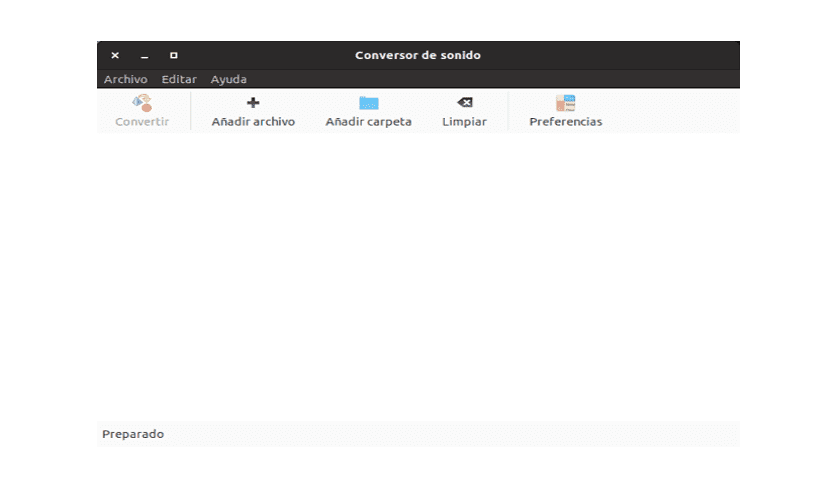
Στο παράθυρο που θα ανοίξει θα είναι εκεί που μπορούμε προσθέστε το αρχείο ήχου στο οποίο θέλουμε να αλλάξουμε τη μορφή.
Παράδειγμα χρήσης του SoundConverter
Σε αυτό το βασικό παράδειγμα χρήσης, θα αλλάξω τη μορφή ήχου ενός τραγουδιού στο «mp3«Σε« μορφήwav«. Για αυτό μπορούμε να κάνουμε κλικ στο κουμπί «Προσθήκη αρχείου»Και θα εμφανιστεί ένα παράθυρο περιήγησης για να επιλέξετε το επιθυμητό αρχείο στη θέση όπου βρίσκεται. Ή θα μπορέσουμε επίσης να σύρουμε το αρχείο από το φάκελο στον οποίο βρίσκεται στο παράθυρο της εφαρμογής. Το αποτέλεσμα θα είναι το ίδιο.
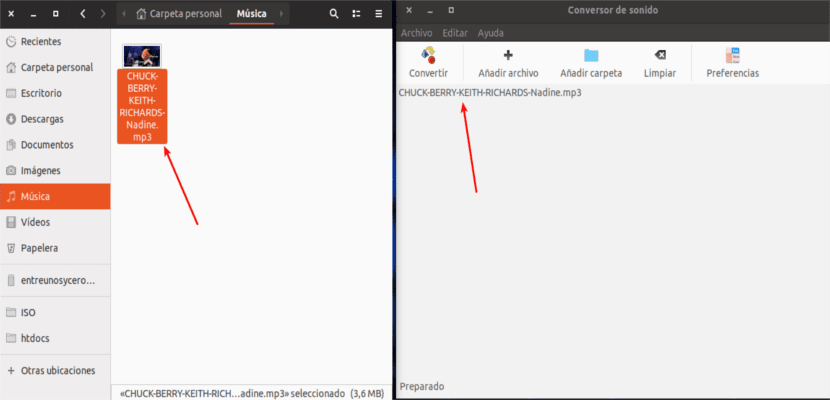
Έχουμε ήδη επιλέξει το αρχείο στο SoundCoverter. Τώρα πρέπει κάντε κλικ στο κουμπί «προτιμήσεις«. Και θα ανοίξει το ακόλουθο παράθυρο στο οποίο μπορούμε να διαμορφώσουμε διαφορετικές παραμέτρους του προγράμματος.
Προτιμήσεις SoundConverter
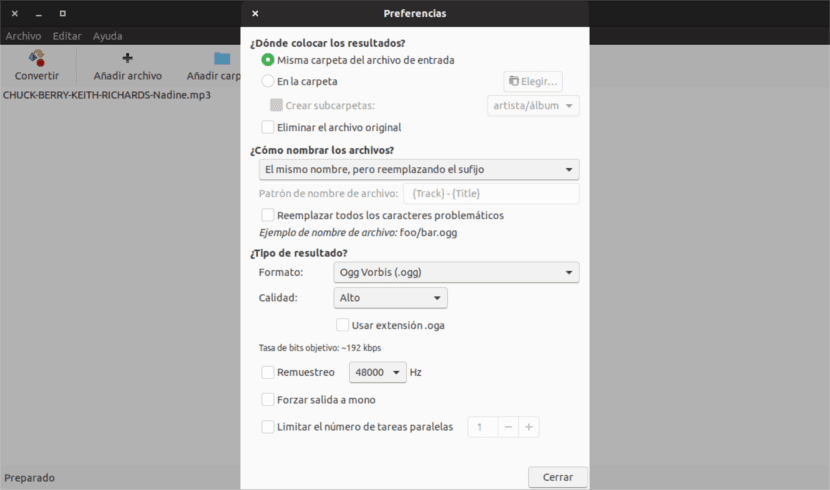
Εδώ, μεταξύ άλλων, μπορούμε να αλλάξουμε την τοποθεσία όπου θέλουμε να αποθηκευτεί το αρχείο μετατροπής, εάν θέλουμε να διαγραφεί το αρχικό αρχείο, αν θέλουμε να αλλάξουμε το όνομα του αρχείου που προκύπτει και το πιο σε ποιο τύπο μορφής θέλουμε να το μετατρέψουμε, Καθώς και η ποιότητά του.
Εάν κάνουμε κλικ στο επιλογές μορφής Θα ανοίξει ένα αναπτυσσόμενο μενού. Θα μας δείξει τους τύπους μορφής στους οποίους μπορούμε να μετατρέψουμε το τραγούδι μας «mp3» και υπάρχουν τέσσερις τύποι: OGG, FLAC, WAV, OPUS.
Ένα άλλο ενδιαφέρον χαρακτηριστικό αυτού του μετατροπέα είναι ότι έχει ισχυρή μηχανή αυτόματης μετονομασίας. Αυτή η μηχανή μας επιτρέπει να αλλάξουμε το όνομα του αρχείου ή να αφήσουμε το ίδιο όνομα, αλλάζοντας την επέκταση ή το επίθημα ή χρησιμοποιώντας μοτίβα αρχείων. Αυτά τα μοτίβα χρησιμοποιούν το μετα-ετικέτες αρχείων. Οι μετα-ετικέτες μπορεί να είναι τίτλος, άλμπουμ, καλλιτέχνης, είδος και ούτω καθεξής.
Αν κάνουμε κλικ στο κουμπί «ΜετατρέψτεΘα ξεκινήσει η μετατροπή αρχείων. Μόλις ολοκληρωθεί η γραμμή προόδου μπορούμε να δούμε ότι στον επιλεγμένο κατάλογο θα έχουμε το τραγούδι να μετατραπεί σε μορφή «wav».

Μπορούμε να μετατρέψουμε περισσότερα από ένα τραγούδια κάθε φορά. Θα μας επιτρέψει να επιλέξουμε όσα αρχεία θέλουμε. Κάνοντας κλικ στο κουμπί «Προσθήκη φακέλου«, Θα προσθέσουμε όλα τα τραγούδια που έχουμε σε έναν συγκεκριμένο φάκελο. Το καλό αποτέλεσμα θα εξαρτηθεί από την ομάδα που έχουμε. Όσο περισσότερα αρχεία παράλληλα θέλουμε να μετατρέψουμε, τόσο περισσότεροι πόροι θα καταναλώσει η εφαρμογή. Αυτό μπορεί να έχει ως αποτέλεσμα την ομάδα να γίνει ακατάστατη.
Από την άλλη πλευρά, εάν θέλουμε να αφαιρέσουμε ένα τραγούδι από την επιλογή, θα πρέπει μόνο να επιλέξουμε το τραγούδι και να κάνουμε κλικ στο κουμπί «Καθαρός«. Με αυτό θα κάνουμε το επιλεγμένο τραγούδι να εξαφανιστεί από τη λίστα.
Απεγκαταστήστε το SoundConverter
Η κατάργηση αυτού του προγράμματος από το σύστημα Ubuntu είναι τόσο απλή όσο η εγκατάστασή του. Μπορούμε να επιλέξουμε να το απαλλαγούμε από την επιλογή λογισμικού Ubuntu. Μπορούμε επίσης να ανοίξουμε ένα τερματικό (Ctrl + Alt + T) και να γράψουμε σε αυτό:
sudo apt purge soundconverter
Στο Debian (το Debian 9 για το ARM να είναι ακριβές) δεν μου δίνει την επιλογή να μετατρέψω σε mp3 και δεν μπορώ να καταλάβω τι να εγκαταστήσω για να έχω αυτήν την επιλογή. Οποιαδήποτε βοήθεια Ubuntera;
Ευχαριστώ πολύ, εξοικονομώ πολύ δουλειά
Σας ευχαριστώ πολύ, από τότε που σας γνώρισα, χρησιμοποιώ αυτόν τον μετατροπέα μόνο για τη μετατροπή σε μορφή WAV